Εφαρμογές Android για απελευθέρωση μνήμης. Έξοδος από τη μνήμη στο smartphone; Απλές συμβουλές βελτιστοποίησης
Αγοράζοντας ένα νέο gadget, οι χρήστες αρχίζουν να κατεβαίνουν ενεργά διάφορες εφαρμογές. Με την πάροδο του χρόνου, η ελεύθερη μνήμη τελειώνει και είναι απαραίτητο να το καθαρίσετε.
Θα μιλήσουμε για τους πιο απλούς και χρήσιμους τρόπους.
Χειροκίνητος καθαρισμός
Ο χειροκίνητος καθαρισμός των smartphones και των tablet απαιτεί πολύ χρόνο. Μετά την κατάργηση των εφαρμογών, η κρυφή μνήμη είναι συχνά αριστερά, έτσι αυτή τη μέθοδο δεν μπορεί να ονομαστεί βέλτιστη.
Για να διαγράψετε παιχνίδια ή προγράμματα, μεταβείτε στις ρυθμίσεις του gadget: "Ρυθμίσεις" - "Εφαρμογές". Στη λίστα των προγραμμάτων που έχετε κατεβάσει, θα βρείτε αυτό που χρειαζόμαστε, πατήστε το πλήκτρο "Διαγραφή κρυφής μνήμης" και στη συνέχεια "Διαγραφή". Δυστυχώς, το 99% των χρηστών ξεχνούν το πρώτο κουμπί και τα αρχεία που επιβραδύνουν το σύστημα παραμένουν στη μονάδα δίσκου. Κατά την προβολή φωτογραφιών, οι περιττές και χαμηλής ποιότητας εικόνες μπορούν να καταστραφούν αμείλικτα κάνοντας κλικ στο εικονίδιο καλαθιού στην κάτω γωνία της οθόνης.
Η δεύτερη μέθοδος χειρωνακτικού καθαρισμού είναι Το Google Play. Αφού ανοίξετε ένα κατάστημα, αρκεί να βρείτε το πρόγραμμα στην αναζήτηση ή στη λίστα "Οι εφαρμογές μου", μεταβείτε στη σελίδα λεπτομερειών και κάντε κλικ στο κουμπί "Διαγραφή".
Χρησιμοποιούμε κάρτες μνήμης
Νέες εφαρμογές κυκλοφορούν τακτικά, κάθε μία από αυτές θέλει να δοκιμάσει. Αλλά η ελεύθερη μνήμη στη συσκευή δεν είναι απεριόριστη και οι κάρτες mircoSD έρχονται στη διάσωση. Ευτυχώς, τα περισσότερα μοντέρνα smartphones και tablet τους τα υποστηρίζουν. Τα καταστήματα διαθέτουν κάρτες από διαφορετικούς κατασκευαστές και τόμους. Οι πιο συνηθισμένες επιλογές είναι οι 16, 32, 64 και 128 GB.
Μπορείτε να μεταφέρετε αρχεία με μη αυτόματο τρόπο χρησιμοποιώντας το μενού Ρυθμίσεις - "Εφαρμογές" ή χρησιμοποιώντας ειδικά προγράμματα ("Αποστολή σε κάρτα SD", AppMgr, SD File Manager και άλλα). Για αποφυγή δυσλειτουργιών λειτουργικό σύστημα Μην αγγίζετε αρχεία των οποίων ο σκοπός είναι άγνωστος.
Σε ορισμένα smartphones, εάν κρατάτε το δάχτυλό σας για μεγάλο χρονικό διάστημα, εμφανίζεται ένα μενού στο εικονίδιο της εφαρμογής, με το στοιχείο "Μετακίνηση σε κάρτα SD".
Για να μετακινήσετε αρχεία στο Android χρησιμοποιώντας έναν υπολογιστή, θα χρειαστεί να κάνετε προεγκατάσταση σε αυτό. λογισμικού και το καλώδιο. Αυτή η μέθοδος είναι επικίνδυνη δυνατότητα μετάδοσης ιών μεταξύ συσκευών.
Μπορείτε επίσης να καθαρίσετε τη συσκευή και να μετακινήσετε τις απαραίτητες εφαρμογές στην κάρτα, εάν είναι διαθέσιμες, αλλά λίγες έχουν. Επιπλέον, όταν αποκτάτε δικαιώματα root, η εγγύηση του κατασκευαστή για smartphones και δισκία από πολλούς κατασκευαστές "πετάει", γεγονός που καθιστά δύσκολη αυτή τη μέθοδο αποθήκευσης της μνήμης στη συσκευή.
Προγράμματα
Το CCleaner είναι ένα δωρεάν βοηθητικό πρόγραμμα για τη φροντίδα του συστήματος της συσκευής. Τα περιττά αρχεία εμφανίζονται συνεχώς: από τρέχουσες εφαρμογέςΤο CCleaner βοηθά στην απελευθέρωση της μνήμης των smartphones και των δισκίων από περιττά σκουπίδια, βελτιστοποιώντας την απόδοση του συστήματος για να επιταχύνει τη λειτουργία του και επίσης παρακολουθώντας την κατάσταση του gadget, ελέγχοντας το φορτίο του επεξεργαστή, τη θερμοκρασία της μπαταρίας και τη χρήση. RAM.
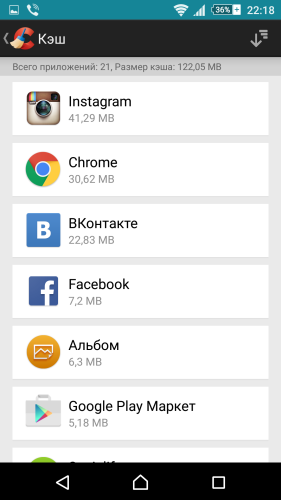
Στο διαχειριστή, μπορείτε να αφαιρέσετε όλα τα περιττά προγράμματα ταυτόχρονα. Κατά την εγκατάσταση ρυθμίσεων αυτόματου καθαρισμού του συστήματος, η ανάγκη να εκτελεστεί η διαδικασία χειροκίνητα θα εξαφανιστεί.
Το CCleaner σας βοηθά να διατηρείτε το Android καθαρό και γρήγορο.
Cloud storage
Η αποθήκευση Cloud είναι μια μεγάλη εναλλακτική λύση για τις κάρτες μνήμης. Επιπλέον, μπορούν να χρησιμοποιηθούν σε οποιοδήποτε smartphone, tablet και υπολογιστή. Οι δημοφιλείς διακομιστές σύννεφων με απλή διεπαφή περιλαμβάνουν το Dropbox, το GoogleDrive και το Box. Το καθένα είναι διαθέσιμο για δωρεάν λήψη στο Google Play. Σας επιτρέπουν να αποθηκεύετε φωτογραφίες, βίντεο, μουσική και άλλα αρχεία στο σύννεφο.

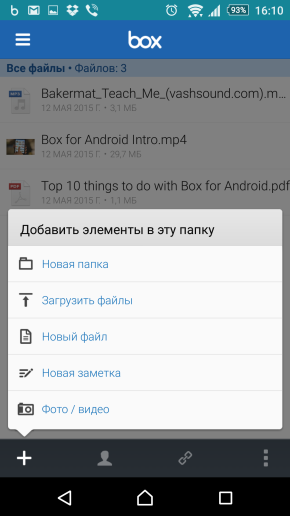
Το GoogleDrive μετά την εγγραφή παρέχει δωρεάν για κάθε χρήστη 5 GB. Ωστόσο, το σύννεφο είναι πολύ αργό με αργή σύνδεση στο Internet.
Πολλοί κατασκευαστές gadget παρέχουν στους χρήστες έναν ορισμένο αριθμό gigabytes στους διακομιστές αποθήκευσης cloud δωρεάν. Για παράδειγμα, η Sony δίνει στους ιδιοκτήτες συσκευών 50 GB ελεύθερου χώρου στην υπηρεσία Box για δύο χρόνια.
Ελλείψει δωρεάν Μνήμη Android αρχίζει να εργάζεται αργά, και δεν ευχαριστεί πλέον τον ιδιοκτήτη. Αλλά ο καθαρισμός θα βοηθήσει στην αποκατάσταση της απόδοσης του συστήματος και της ευχαρίστησης κατά την εργασία με τη συσκευή.
Το κόστος των παλαιότερων μοντέλων smartphone είναι πολύ υψηλό. Όλοι καταλαβαίνουμε ότι η διαφορά τιμής μεταξύ μοντέλων 16 GB και 32+ GB είναι υπερβολικά μεγάλη. Μιλάμε για το iPhone, και για όλη την ποικιλία των εκπροσώπων της ναυαρχίδας του Android. Ως αποτέλεσμα, το άτομο παίρνει το νεότερο μοντέλο με 16 gigabytes αποθηκευτικού χώρου με την ελπίδα ότι αυτό θα είναι αρκετό. Αλλά συχνά η πραγματικότητα δεν ανταποκρίνεται στις προσδοκίες του.
Τι τρώει μνήμη σε ένα smartphone
Πρώτα πρέπει να καταλάβετε ότι ο κατασκευαστής ανέφερε ότι η ποσότητα μνήμης στη συσκευή δεν είναι ίδια με την ποσότητα μνήμης που είναι διαθέσιμη στο χρήστη. Δηλαδή, στην πράξη, έχουμε πάντα λιγότερη διαθέσιμη μνήμη από ό, τι είναι γραμμένο στο πακέτο, και αυτό ισχύει τόσο για το iPhone όσο και για την οικογένεια Android.
Και στις δύο περιπτώσεις λειτουργικό σύστημα Η συσκευή χρειάζεται 2-3 GB μνήμης και είναι αδύνατο να τα επιστρέψει στη διάθεση του χρήστη - αυτός ο χώρος είναι απαραίτητος για τη λειτουργία της συσκευής.
Επομένως, όταν ψάχνετε για ένα νέο smartphone, τότε σκεφτείτε: 16 GB είναι στην πραγματικότητα περίπου 13 GB, και 32 GB είναι στην καλύτερη περίπτωση 29-30 GB.
Στο μέλλον, θα παραβιαστεί η υπόλοιπη μνήμη χρήστη εγκαταστημένες εφαρμογές και παιχνίδια. Οι οθόνες γίνονται όλο και καλύτερες, η εικόνα πρέπει να είναι καλύτερη και καλύτερη, τα γραφικά είναι πιο δροσερά - αυτό κάνει τις εφαρμογές βαρύτερες.
Επιπλέον, με την πάροδο του χρόνου, οι εγκατεστημένες εφαρμογές θα πάρουν λιπαρά, συσσωρεύονται στη μνήμη δεδομένα κρυφής μνήμης - αυτό είναι το μόνο που παραμένει στη συσκευή κατά τη διάρκεια της λειτουργίας της εφαρμογής και αφού κλείσει. Κάθε εφαρμογή που λαμβάνει περιεχόμενο από τον ιστό τη αποθηκεύει στη συσκευή για ταχύτερη παράδοση στον χρήστη. Παρακολουθήστε το YouTube - λάβετε προσωρινά αποθηκευμένα βίντεο. Ακούστε τη μουσική στο διαδίκτυο - αποθηκεύεται σε τοπικό επίπεδο. Περιηγηθείτε στον ιστό μέσω του Chrome - οι σελίδες που επισκέπτονται στο πρόγραμμα περιήγησης αποθηκεύονται προσωρινά.
Εάν διαθέτετε Android και βρίσκεστε σε μια κατάσταση όπου πρέπει επειγόντως να πάρετε μερικές εκατοντάδες megabyte χώρου για ένα βίντεο ή μια φωτογραφία, τότε εκκαθαρίστε τα δεδομένα της προσωρινής μνήμης.
Ρυθμίσεις -\u003e Μνήμη -\u003e Πατήστε στα δεδομένα της προσωρινής μνήμης.
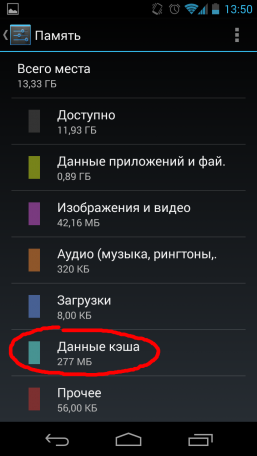
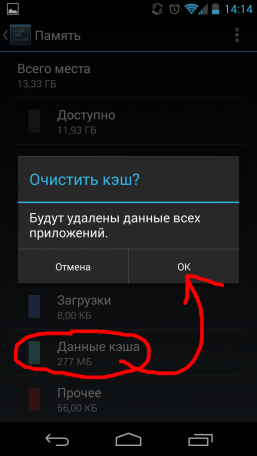
Μπορείτε επίσης να εκκαθαρίσετε επιλεκτικά την προσωρινή μνήμη για μεμονωμένες εφαρμογές.
Ρυθμίσεις -\u003e Εφαρμογές -\u003e Πατήστε σε μια παχιά εφαρμογή -\u003e Εκκαθάριση προσωρινής μνήμης.
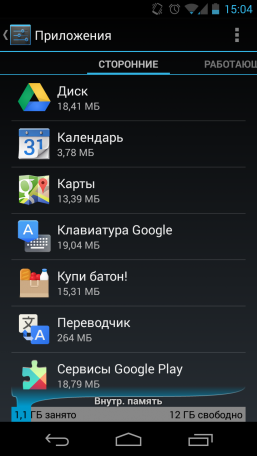
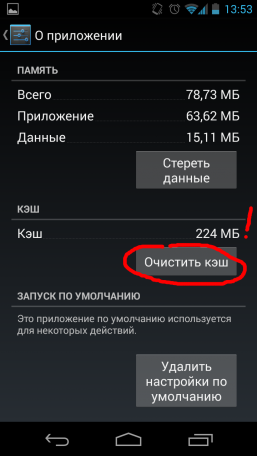
Δεν υπάρχουν τέτοια τυποποιημένα εργαλεία στο iOS, αλλά υπάρχουν βοηθητικά προγράμματα τρίτου μέρους.
Σήμερα, 1 GB για ένα παιχνίδι φαίνεται ήδη αρκετά αποδεκτό. Περιοδικός καθαρισμός τα παιχνίδια με μια προκαταρκτική ερώτηση στον εαυτό σας "θα συνεχίσω να παίζω αυτό;" θα σας βοηθήσει να απαλλαγείτε από τα ενοχλητικά και περιττά παιχνίδια που συνεχίζουν να καταλαμβάνουν μια αξιοπρεπή μνήμη. Το ίδιο ισχύει για οποιεσδήποτε άλλες εφαρμογές. Δεν μου άρεσε η εφαρμογή; Σκοπεύετε να το χρησιμοποιήσετε στο μέλλον; Αφαιρέστε το, μην το κρατάτε μόνο στη συσκευή.
Η μουσική μεταφόρτωσε τη μουσική στη συσκευή να πάρει καλύτερα Μερικοί δεν αντιλαμβάνονται πλέον 320 kbps mp3 και θέλουν μόνο flac. Αυτά τα κομμάτια διαρκούν αρκετές φορές περισσότερο χώρο στη συσκευή.
Σκεφτείτε αν τα ακουστικά που χρησιμοποιείτε παρέχουν αρκετό ήχο για να σας κάνει να νιώσετε τη διαφορά; Ίσως μια μέση ποιότητα mp3 είναι αρκετή;
Εάν είναι περίπου φωτογραφία και βίντεοείναι χειρότερο. Στα smartphones κορυφαίου επιπέδου τοποθετήστε κάμερες 8+ megapixel που μπορούν να τραβήξουν βίντεο FullHD με υψηλό ρυθμό καρέ και να κάνουν φωτογραφίες πολύ υψηλής ανάλυσης. Τέτοιες φωτογραφίες και βίντεο καταλαμβάνουν πολύ χώρο. Για παράδειγμα, 1 ώρα βίντεο ως 1080p μπορεί να πάρει 10 GB χώρο στο smartphone σας.
Με το βίντεο που έχει γυριστεί, δεν υπάρχουν σχεδόν καμία επιλογή. Πρέπει να μετακινούνται περιοδικά από κινητή συσκευή σε υπολογιστή για μεταγενέστερη αποθήκευση ή τοποθέτηση σε βίντεο φιλοξενίας.
Η αποθήκευση φωτογραφιών μπορεί να σας βοηθήσει κινητής εφαρμογής Dropbox - έχει τη λειτουργία αυτόματης μεταφοράς εικόνων από τη συσκευή στο νέφος.
Και όμως, όσο πιο εξελιγμένα είναι τα τεχνολογικά μας κινητές συσκευές, τόσο περισσότερο απαιτείται χώρος για εφαρμογές και περιεχόμενο. Οι κατασκευαστές το καταλαβαίνουν και συχνά πηγαίνουν να συναντήσουν τον χρήστη, ενσωματώνοντας μια υποδοχή για smartphones και δισκία αφαιρούμενες κάρτες μνήμης. Δυστυχώς, οι χρήστες του iPhone, του guglofonov και κάποιων άλλων γραμμών Android στερούνται αυτού του πλεονεκτήματος. Η Google μας προσφέρει να αποθηκεύσουμε όλα τα δεδομένα στον ιστό.
Αυτή η ιδέα υποστηρίζεται από πολλούς προγραμματιστές - τώρα έχουμε εκατοντάδες θεματικές ηλεκτρονικές υπηρεσίες που παρέχουν περιεχόμενο με τη μορφή ροής. Συμπληρώνονται από δεκάδες αποθηκευτικό χώρο στο σύννεφο. Σε αυτήν την περίπτωση, η μνήμη της συσκευής θα είναι πολύ μικρότερη, αλλά οι απαιτήσεις για την ποιότητα και την ταχύτητα του κινητού Διαδικτύου θα αυξηθούν σημαντικά.
Τι συνέβη
Η μνήμη του τηλεφώνου, εάν το χρησιμοποιείτε με οποιονδήποτε ενεργό τρόπο, συνεχώς εξαντλείται. Τι να κάνετε Αποφασίσαμε να μάθουμε πώς να λύσουμε αυτό το πρόβλημα. τυπικά μέσα συστήματος (χωρίς εγκατάσταση πρόσθετων εφαρμογών). Θα καταλάβουμε τα iOS και Android - smartphones στα Windows, εμείς, όπως και οι περισσότεροι αναγνώστες μας, δεν έχουμε χρησιμοποιήσει ποτέ.
Ένας από τους κύριους κατακτητές του ελεύθερου χώρου είναι η κρυφή μνήμη της εφαρμογής. Οι περισσότερες εφαρμογές πρέπει να προσθέσουν προσωρινά δεδομένα κάπου για να μην τις κατεβάζουν κάθε φορά από το Διαδίκτυο και έτσι να επιταχύνουν τη δουλειά τους. Για παράδειγμα, μπορούν να προβληθούν φωτογραφίες στο Instagram, είδωλα φίλων στο Facebook και οτιδήποτε άλλο. Συσσωρεύοντας λίγο-λίγο, η μνήμη cache μπορεί τελικά να "φτάσει" αρκετές εκατοντάδες megabytes στη μνήμη του τηλεφώνου.
3
Και πώς να καθαρίσετε αυτήν την κρυφή μνήμη;
Ας ξεκινήσουμε με το Android, όπου γίνεται σχετικά εύκολα. Η γενική ιδέα είναι να ανοίξετε τις ρυθμίσεις του τηλεφώνου και να πάτε από εκεί στη λίστα εγκατεστημένες εφαρμογές και να περάσετε από τα πιο "αδηφάγα", καθαρίζοντας την κρυφή μνήμη από αυτά - γι 'αυτό το σύστημα έχει ένα ειδικό κουμπί. Αν έχετε Android 6, αναζητήστε το στοιχείο "Αποθήκευση και μονάδες USB" στις ρυθμίσεις. Σε αυτό το μενού οι εφαρμογές θα ταξινομηθούν αμέσως κατά φθίνουσα θέση αποθήκευσης. Επιπλέον, εκεί θα βρείτε την ευκαιρία να διαγράψετε την προσωρινή μνήμη αμέσως από παντού (αλλά εάν έχετε χρόνο, καλύτερα περπατήστε με το χέρι). Σε παλαιότερες εκδόσεις του συστήματος, πρέπει να ανοίξετε το μενού "Εφαρμογές", να τα ταξινομήσετε και να καθίσετε για να καταργήσετε την προσωρινή μνήμη.
Σε iPhones ακόμα πιο δύσκολη. Αν ο προγραμματιστής δεν έχει δώσει την ευκαιρία να διαγράψει την προσωρινή μνήμη, ο μόνος τρόπος για να τον αποφύγετε βίαια είναι να απεγκαταστήσετε την εφαρμογή και να την εγκαταστήσετε ξανά (όπως για παράδειγμα, συμβουλεύει το Instagram). Για να δείτε πόσο χώρο παίρνει αυτό το πρόγραμμα ή το συγκεκριμένο πρόγραμμα, πρέπει να ανοίξετε τις ρυθμίσεις και να μεταβείτε στο "Βασικό", στη συνέχεια στο στοιχείο "Στατιστικά" και να βρείτε την εφαρμογή στην ενότητα "Τοποθεσία αποθήκευσης".
4
Κατάργηση και εγκατάσταση των εφαρμογών μόνιμα; Ναι, είσαι τρελός!
Ευτυχώς, πολλές εφαρμογές εξακολουθούν να έχουν τη δυνατότητα να διαγράφουν μόνο την προσωρινή μνήμη. Στο πρόγραμμα περιήγησης Safari, το σαφές κουμπί είναι κρυφό στις ρυθμίσεις του τηλεφώνου και στο Chrome, μέσα στις ρυθμίσεις της ίδιας της εφαρμογής.
5
Η κρυφή μνήμη έχει καθαριστεί και ο χώρος είναι ακόμα μικρός. Τι άλλο πρέπει να κάνετε;
Αφαιρέστε τη μουσική! Αυτή είναι μια ειδική περίπτωση της κρυφής μνήμης εφαρμογών, αλλά δίνουμε ιδιαίτερη προσοχή σε αυτήν: μερικές φορές ένας πελάτης κάποιας υπηρεσίας ροής (είτε πρόκειται για την Apple Music, Spotify, Play Music ή Yandex.Music) μπορεί να συσσωρεύσει μια δέσμη τραγουδιών - ακόμα κι αν δεν το κάνετε ακούνε.
6
Εφαρμογές διαγραφή, μουσική διαγραφή. Τι θα ακολουθήσει; Φωτογραφίες;!
Ακριβώς έτσι. Οι φωτογραφίες και τα βίντεο μπορούν επίσης να πάρουν ένα πάρα πολύ στη μνήμη του τηλεφώνου. Ευτυχώς, κανείς δεν σας αναγκάζει να διαγράψετε μόνιμα εικόνες της αγαπημένης σας γάτας: εδώ βοηθούν αντιγράφων ασφαλείας και τις υπηρεσίες cloud. Στο Android, το Google Photos είναι εγκατεστημένο από προεπιλογή - μπορεί να ρυθμιστεί ώστε να στέλνει όλες τις φρέσκες φωτογραφίες και βίντεο στο "σύννεφο" υπό ευνοϊκές συνθήκες (σύνδεση με Wi-Fi και πρίζα). Στις ρυθμίσεις της εφαρμογής υπάρχει ένα στοιχείο "Ελεύθερος χώρος" - και αυτή η λειτουργία σάς επιτρέπει να διαγράψετε από τη μνήμη του τηλεφώνου τις εικόνες που βρίσκονται ήδη στο "σύννεφο". Ένα σοβαρό μειονέκτημα αυτής της προσέγγισης είναι ότι δεν μπορείτε να δείτε φωτογραφίες από διακοπές χωρίς δίκτυο, επειδή οι εικόνες φορτώνονται κατά τη διάρκεια της διαδικασίας προβολής.
Στο iOS, δεν υπάρχει εύκολος τρόπος να διαγράψετε τα τοπικά αντίγραφα των φωτογραφιών. Αλλά μπορείτε να μεταφέρετε φωτογραφίες και βίντεο στον υπολογιστή σας και, στη συνέχεια, να διαγράψετε τις περιττές από το τηλέφωνό σας.
7
Υπάρχει κάποια μαγική μέθοδος;
Υπάρχει! Αληθινή, μόνο για iOS, αλλά όπως ήδη καταλάβαινα, στο Android και έτσι όλα είναι αρκετά καλά. Η μέθοδος είναι αυτή: πρέπει να ανοίξετε το iTunes Store, να επιλέξετε μια ταινία που ζυγίζει πολύ περισσότερο από ότι υπάρχει ελεύθερος χώρος στο iPhone. Πρέπει να προσπαθήσουμε να νοικιάσουμε αυτή την ταινία (το κουμπί "Ενοικίαση"), μετά το οποίο το σύστημα θα παραπονεθεί ότι δεν υπάρχει αρκετός χώρος και θα προσφέρει την εναλλαγή στις ρυθμίσεις του τηλεφώνου (η ταινία δεν θα αγοραστεί ταυτόχρονα). Στις ρυθμίσεις θα δείτε ότι ο ελεύθερος χώρος έχει αυξηθεί! Το τέχνασμα ενοικίασης ταινιών μπορεί να επαναληφθεί αρκετές φορές μέχρι να δώσει το αποτέλεσμα. Για παράδειγμα, καταφέραμε να μετατρέψουμε 36 MB ελεύθερου χώρου με αυτόν τον τρόπο σε 414. Κανείς δεν μπορεί να εξηγήσει πώς λειτουργεί, αλλά η μαγική μέθοδος δεν βλάπτει τα πολύτιμα δεδομένα - ίσως, το iOS καταργεί κάτι από τις κρυφές μνήμες για να κάνει χώρο για την ταινία .
Ένα περίεργο τέχνασμα για δωρεάν αποθήκευση στο iPhone!
Στα τηλέφωνα και τα tablet με λειτουργία Σύστημα Android η ελεύθερη μνήμη του συστήματος μπορεί να τερματιστεί γρήγορα αν κάνετε ενεργά λήψη εφαρμογών, αποθηκεύετε προσωρινά τα δεδομένα εκτός σύνδεσης και εγγράφετε αρχεία πολυμέσων - μουσική και ταινίες. Σε πολλά φθηνά gadgets, το ποσό της ελεύθερης μνήμης ανέρχεται σε λίγα gigabytes, θα γεμίσει ακόμα πιο γρήγορα.
Όσο λιγότερο ελεύθερος χώρος, τόσο περισσότερο χρόνο θα χρειαστεί να ελευθερώσετε χώρο. Αν ο ελεύθερος χώρος διαρκεί όλη την ώρα, την επόμενη φορά σκεφτείτε να αγοράσετε ένα τηλέφωνο ή tablet με πολλή εσωτερική μνήμη.
Επωφεληθείτε από το Διαχειριστή εργασιών Android
Στο τελευταίες εκδόσεις Το Android OS διαθέτει ειδικό πίνακα αποθήκευσης, όπου μπορείτε να δείτε ποια είναι η μεγαλύτερη μνήμη της συσκευής σας. Για να το βρείτε, μεταβείτε στις ρυθμίσεις → εφαρμογές. Εδώ θα δείτε πόσο χώρο καταλαμβάνει κάθε εφαρμογή και τα δεδομένα της, δηλαδή αρχεία εικόνας και βίντεο, αρχεία ήχου, λήψεις, αποθηκευμένα δεδομένα και άλλα αρχεία.
Πηγαίνετε στη λίστα των εφαρμογών, δείτε τι ακριβώς παίρνει τη μεγαλύτερη θέση, διαγράψτε κάτι χωρίς το οποίο μπορείτε να κάνετε. Μεταβείτε στη λήψη και δείτε τη λίστα των αρχείων που έχετε λάβει. Καταργήστε τις περιττές λήψεις. Διαγράψτε τα αποθηκευμένα δεδομένα των εγκατεστημένων εφαρμογών. Ελέγξτε τα πάντα και αφαιρέστε τα πιο περιττά, ειδικά αυτό που καταλαμβάνει μεγαλύτερη ένταση.
Όταν εργάζεστε με εφαρμογές, σημειώστε ότι όχι μόνο η ίδια η εφαρμογή παίρνει μια θέση, αλλά και τα δεδομένα που χρησιμοποιεί και την κρυφή μνήμη της. Για παράδειγμα, εάν έχετε εγκαταστήσει την εφαρμογή Spotify και ακούτε μουσική εκτός σύνδεσης, το πρόγραμμα μπορεί να διαρκέσει περισσότερο από 1 GB χώρου. Για να ελευθερώσετε περισσότερο χώρο, μπορείτε να διαγράψετε αποθηκευμένα δεδομένα ή να εκτελέσετε το Spotify και να ορίσετε μια χαμηλότερη τιμή στις ρυθμίσεις στη μέγιστη ποσότητα μνήμης που χρησιμοποιείται για να ακούσετε μουσική εκτός σύνδεσης. Οποιαδήποτε εφαρμογή που αποθηκεύει τα δεδομένα σε δεδομένα κρυφής μνήμης, λειτουργεί με παρόμοιο τρόπο. Στο screenshot παρακάτω, το μέγεθος εφαρμογές Google Η Μουσική Play είναι μόνο 40,66 MB, αλλά αποθηκεύει 2,24 GB αποθηκευμένης μουσικής.
Μπορείτε να δείτε πόσο μνήμη συστήματος να καταλάβετε τα αρχεία δεδομένων και να διαγράψετε τα αποθηκευμένα δεδομένα για κάθε μεμονωμένη εφαρμογή μεταβαίνοντας στο αντίστοιχο στοιχείο της λίστας εφαρμογών στο διαχειριστή εργασιών ή μεταβαίνοντας στις εφαρμογές στην κύρια οθόνη ρυθμίσεων.
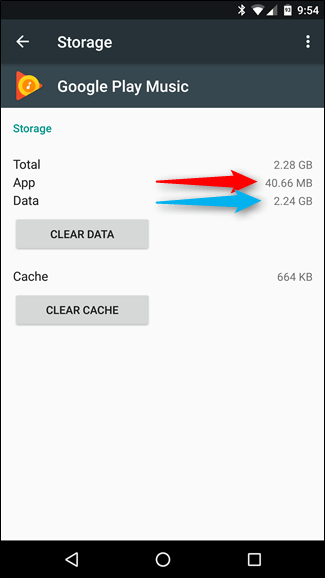
Το ενσωματωμένο εργαλείο αποθήκευσης του Android είναι καλό για την οπτική εκτίμηση του χώρου που καταλαμβάνεται διαφορετικούς τύπους αλλά όχι για να διαπιστώσετε την ποσότητα μνήμης που καταλαμβάνουν μεμονωμένοι φάκελοι και αρχεία. Για το τελευταίο, θα χρειαστείτε μια εφαρμογή από τρίτο προγραμματιστή. Για παράδειγμα, εξαιρετική και δωρεάν πρόγραμμα DiskUsage. Εγκαταστήστε το από το Google Play, ξεκινήστε το και δείτε τι συμβαίνει σύστημα αρχείων το gadget σας.
Χρησιμοποιήστε την οπτικοποίηση για να δείτε ακριβώς ποιοι φάκελοι και αρχεία καταλαμβάνουν το μεγαλύτερο μέρος του χώρου. Μπορείτε να τα διαγράψετε απευθείας από την εφαρμογή DiskUsage. Για παράδειγμα, εδώ μπορείτε να βρείτε φακέλους που έχουν απομείνει από ήδη διαγραμμένα παιχνίδια. Συνήθως, οι φάκελοι αυτοί διαγράφονται κατά την απεγκατάσταση, αλλά αυτό δεν συμβαίνει πάντα. Σε αυτήν την περίπτωση, θα πρέπει να τα διαγράψετε με μη αυτόματο τρόπο. Επιλέξτε τον κατάλληλο φάκελο ή αρχείο, μεταβείτε στο μενού και κάντε κλικ στην επιλογή "Διαγραφή".
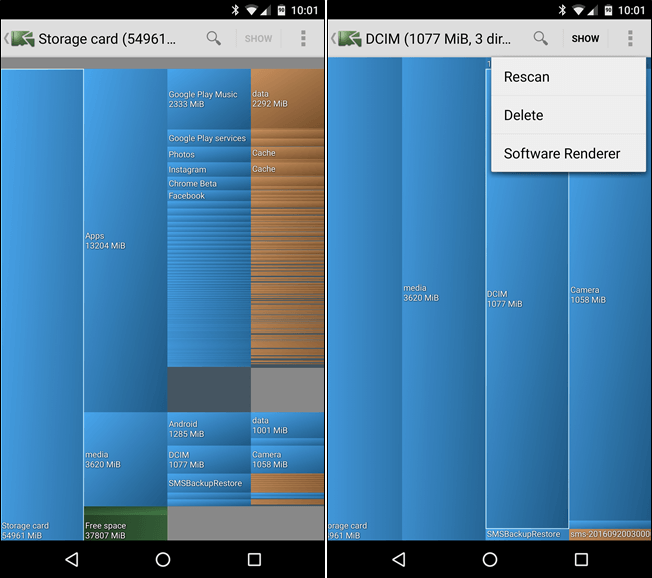
Σημειώστε ότι στο DiskUsage, μπορείτε να διαγράψετε αρχεία από τα οποία εξαρτώνται οι εγκατεστημένες εφαρμογές. Μην διαγράφετε δεδομένα σχετικά με την εφαρμογή, αν δεν θέλετε να τα χάσετε. Σε πολλές περιπτώσεις, τα δεδομένα συγχρονίζονται ηλεκτρονικά και μπορούν να διαγραφούν με ασφάλεια. Όταν χρειαστούν την επόμενη φορά, απλά θα κατεβάζονται από το Internet.
Τοποθετήστε την κάρτα SD και μεταφέρετε δεδομένα εκεί.
Πολλές συσκευές Android εξακολουθούν να χρησιμοποιούν υποδοχές καρτών μνήμης microSD, ακόμη και αν είναι νεότερες στις συσκευές. Εάν υπάρχει μια υποδοχή microSD στο τηλέφωνο ή το tablet σας, μπορείτε να αγοράσετε την κατάλληλη κάρτα μνήμης και να την τοποθετήσετε στη δική σας κινητό τηλέφωνο ή δισκίου, αυξάνοντας έτσι το χώρο για την καταγραφή δεδομένων. Μπορείτε να εγγράψετε μουσική, βίντεο, φωτογραφίες και άλλα αρχεία πολυμέσων, και σε ορισμένες περιπτώσεις ακόμη και εφαρμογές (δείτε την επόμενη ενότητα). Ορισμένες εφαρμογές παρέχουν επίσης τη δυνατότητα εγγραφής αποθηκευμένων δεδομένων σε μια κάρτα μνήμης microSD.
Εάν ήδη διαθέτετε κάρτα SD στο gadget σας, αυτό είναι απλά τέλειο. Οι κάρτες μνήμης MicroSD είναι πολύ φτηνές, έτσι μπορείτε εύκολα να αναβαθμίσετε, αυξάνοντας την ποσότητα της μνήμης μόνο για μια δεκάρα. Στο Amazon.com μπορείτε πάντα να βρείτε κάρτες 32 GB για 10 δολάρια και κάρτες μνήμης 64 GB για $ 19.
Αφού εγκαταστήσετε την κάρτα μνήμης, διαμορφώστε τη ως φορητή ή ενσωματωμένη μονάδα δίσκου (αν το τηλέφωνό σας διαθέτει Android 6.0 Marshmallow). Στη συνέχεια, συνδέστε το gadget στον υπολογιστή και μεταφέρετε μουσική και άλλα αρχεία στην κάρτα μνήμης του υπολογιστή.
Μεταφορά εφαρμογών σε κάρτα μνήμης
Ανάλογα με την έκδοση του τηλεφώνου σας και την έκδοση Android, μπορείτε επίσης να μεταφέρετε εφαρμογές σε μια κάρτα SD για να κάνετε χώρο στην εσωτερική μνήμη του συστήματος.
Οι χρήστες Android 6.0 Marshmallow μπορούν να το κάνουν με τη μορφοποίηση της κάρτας SD ως ενσωματωμένη μονάδα δίσκου. Στο μέλλον, το σύστημα θα καθορίσει ανεξάρτητα ποιες εφαρμογές να εγγράψουν στην κάρτα μνήμης. Ως χρήστης, δεν θα δείτε τη διαφορά μεταξύ μιας πραγματικής ενσωματωμένης μονάδας δίσκου και μιας κάρτας SD μορφοποιημένης ως ενσωματωμένη μονάδα δίσκου. Σημειώστε ότι σε αυτή την περίπτωση δεν θα μπορείτε να συνδέσετε αυτή την κάρτα μνήμης σε άλλες συσκευές μέχρι να την διαμορφώσετε ξανά, έχοντας χάσει όλα τα δεδομένα που έχουν εγγραφεί σε αυτήν.
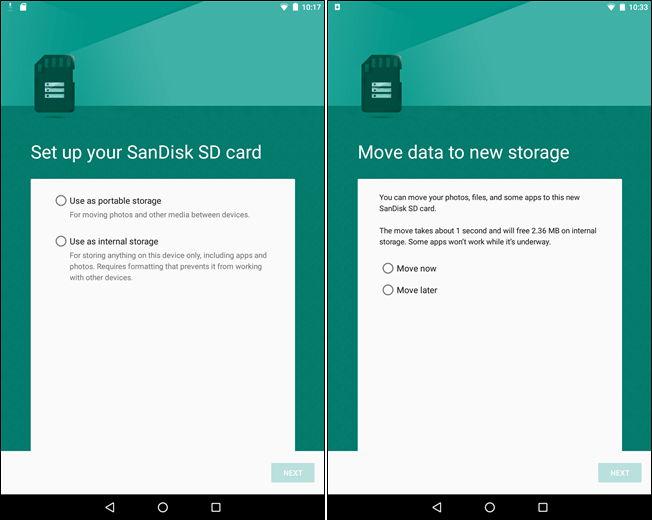
Αν το gadget σας έχει περισσότερα παλιά έκδοση λειτουργικό σύστημα που αναπτύχθηκε πριν από το Android 6.0 Marshmallow, μπορείτε να μετακινήσετε κάποιες εφαρμογές χρησιμοποιώντας το ενσωματωμένο κιτ εργαλείων Android ή μη αυτόματα. Πώς να το κάνετε αυτό, δείτε τις ξεχωριστές οδηγίες.
Μεταφέρετε φωτογραφίες σε χώρο αποθήκευσης στο σύννεφο
Στα σύγχρονα smartphones μπορεί να τραβήξει φωτογραφίες πολύς χώρος. Αντί να τις αποθηκεύσετε στο τηλέφωνό σας, μπορείτε να χρησιμοποιήσετε μια εφαρμογή που θα μεταφορτώσει αυτόματα τις φωτογραφίες που έχουν τραβηχτεί στο χώρο αποθήκευσης του cloud, όπως τα Google Photos, Dropbox, Microsoft OneDrive, Flickr κ.ο.κ. Η Google Photos ενσωματώνεται στην εφαρμογή Φωτογραφίες της συσκευής σας Android. Με αυτό, μπορείτε να αποθηκεύσετε έναν απεριόριστο αριθμό φωτογραφιών στο αποθηκευτικό χώρο Google Cloud. Μπορείτε να έχετε πρόσβαση σε αυτά οποιαδήποτε στιγμή μέσω της εφαρμογής Φωτογραφίες του gadget ή επισκεφθείτε photos.google.com στο πρόγραμμα περιήγησης οποιουδήποτε υπολογιστή.
Εάν ακολουθήσετε τα παραπάνω βήματα, μπορείτε να διαγράψετε αντίγραφα των φωτογραφιών από το ίδιο το gadget, αφού θα είναι πάντα διαθέσιμα μέσω του χώρου αποθήκευσης σύννεφο. Μερικές φορές με αυτόν τον τρόπο μπορείτε να απελευθερώσετε περισσότερα από ένα gigabyte μνήμης συσκευών. Μπορείτε επίσης να αντιγράψετε αυτές τις εικόνες στον υπολογιστή σας με πιο παραδοσιακό τρόπο. Το πιο αξιοσημείωτο είναι ότι οι φωτογραφίες σας θα είναι ακόμα προσβάσιμες μέσω της εφαρμογής Φωτογραφίες του τηλεφώνου ή του tablet σας, είτε θα αποθηκευτούν στη ίδια τη συσκευή είτε στο σύννεφο.
Αν δεν σας αρέσει υπηρεσία Google Φωτογραφίες, μπορείτε να χρησιμοποιήσετε άλλο αποθηκευτικό χώρο στο σύννεφο. Για παράδειγμα Dropbox.
Η παραπάνω μέθοδος είναι κατάλληλη όχι μόνο για φωτογραφίες, αλλά και για άλλους τύπους αρχείων, γεγονός που δίνει τη δυνατότητα να ελευθερωθεί πολύς χώρος στη μνήμη συστήματος του gadget. Για παράδειγμα, μπορείτε να κατεβάσετε μια μεγάλη συλλογή μουσικής σε μια υπηρεσία αποθήκευσης cloud όπως η Μουσική Google Play και να ακούσετε τραγούδια από εκεί μέσω του Internet, αποθηκεύοντας αρχεία ήχου αντί να αποθηκεύσετε ολόκληρη τη συλλογή μουσικής στο τηλέφωνό σας.



















